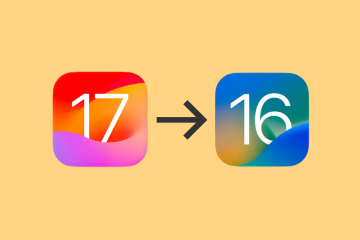Tawagan o i-mensahe ang iyong mga contact sa bilis ng isang sprinting cheetah, salamat sa na-update na Contact Widget ng iOS 17
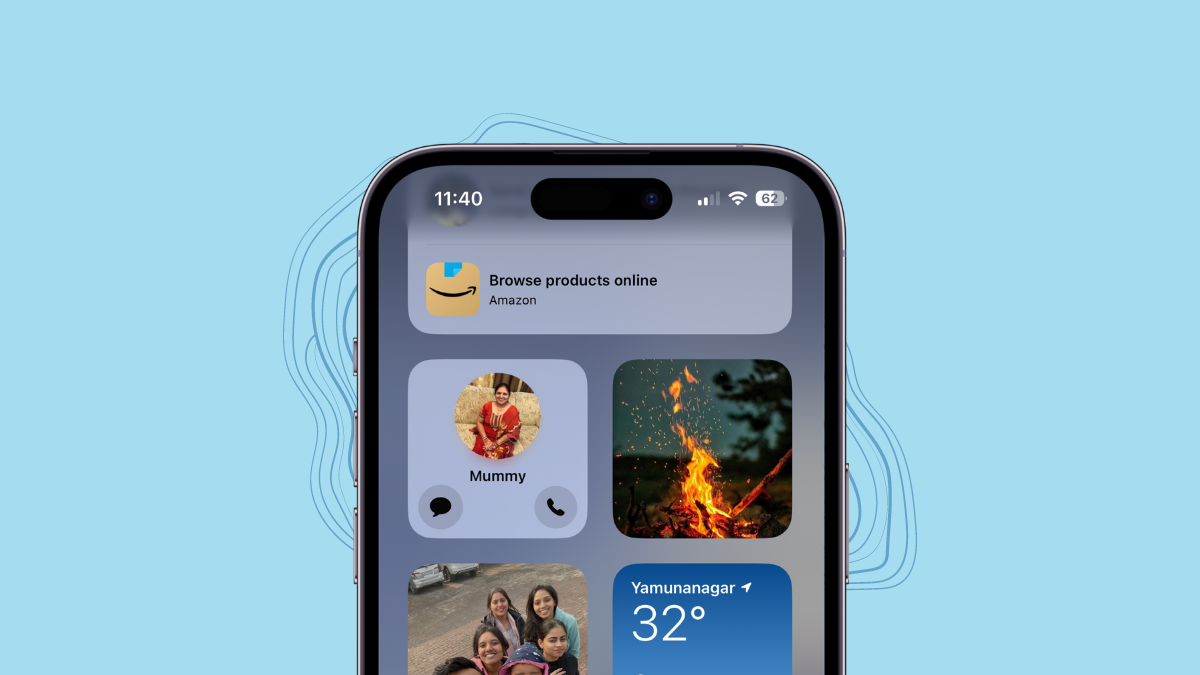
IOS 17 ay nanginginig ang mga bagay-bagay sa pamamagitan ng maraming magagandang update. StandBy Mode, NameDrop, Contact Poster, at marami pang iba ang pinag-uusapan natin. Ngunit hindi lang iyon, ang Apple ay nagwiwisik din ng kaunti pang magic dust sa’Contact’Widget.
Sa magandang araw, ibig sabihin, ilang bersyon ang nakalipas, ang Contact Widget ay talagang kapaki-pakinabang. Maaari mong direktang tawagan ang iyong Mga Paborito mula sa widget. Ngunit pagkatapos, ito ay naging isang bit ng panunukso. Oo naman, maaari mong tingnan nang may pananabik ang impormasyon ng iyong contact sa mga kamakailang pag-ulit, ngunit kung gusto mong tawagan o i-message sila, kailangan mong dumaan sa magandang ruta sa pamamagitan ng app. Ngunit ang mga araw ng labis na pag-click ay matatapos na! Na-upgrade ng Apple ang’Contact’Widget sa iOS 17 gamit ang ilang matamis na bagong button:’Tawag’at’Mensahe’. Ngayon, maaari kang makipag-ugnayan sa iyong mga contact mula mismo sa iyong Home Screen o Today View. Sumisid tayo, di ba?

Bakit Mo Dapat Paganahin ang Mga Pindutan ng Tawag o Mensahe?
Bago ang iOS 17, para matawagan ang contact na idinagdag sa widget, kailangan mo munang i-tap ang widget at pagkatapos ay i-tap ang button na’Tawag’mula sa pahina ng impormasyon ng contact.
Gayunpaman, kapag pinagana ang Tawag/Mensahe, maaari kang direktang tumawag o mensahe mula mismo sa widget nang hindi papunta sa pahina ng impormasyon ng contact. Bagama’t maaaring mukhang isang napakaliit na kaginhawahan, gayunpaman, sa praktikal na paggamit, ang kaginhawaan ay kapansin-pansin.
May isang catch, gayunpaman. Ang pindutan ng Tawag o Mensahe ay maaari lamang idinagdag sa maliit na widget, ibig sabihin, ang widget na maaaring maglagay lamang ng impormasyon ng contact sa isang pagkakataon. Kaya, maaaring kailanganin mong magdagdag ng higit sa isang contact widget sa iyong Home Screen/Today View kung mayroong higit sa isang tao na gusto mong matawagan/maka-text kaagad.
Una, mag-tap nang matagal sa Home Screen o Today View hanggang sa gumalaw ang lahat ng app/widget. Pagkatapos nito, i-tap ang icon na’+’mula sa kaliwang sulok sa itaas upang magpatuloy.

Pagkatapos, hanapin at i-tap ang’Contacts’tile.

Susunod, i-tap ang button na’Magdagdag ng Widget’sa ilalim ng screen ng’Maliit’na widget.

Kapag naidagdag na ang widget sa iyong screen, i-tap ang button na’Tapos na’. Ayan yun. Naidagdag na ang widget sa iyong iPhone.
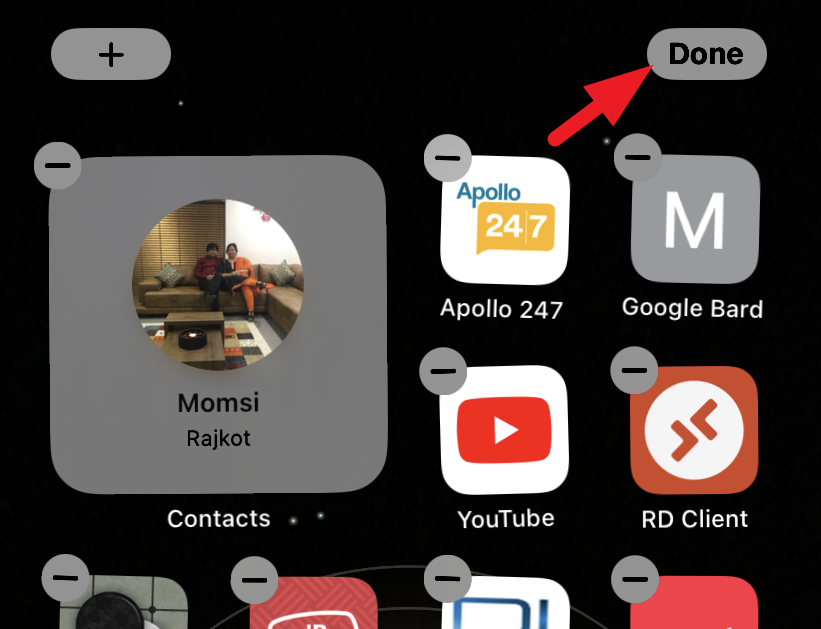
Magdagdag ng Mga Pindutan ng Tawag at/o Mensahe
Kapag naidagdag mo na ang widget sa iyong Home Screen o Today View, maaari mong i-toggle ang mga button ng tawag/mensahe.
Una, i-tap at hawakan ang widget na’Mga Contact’. Magdadala ito ng overlay na menu sa iyong screen. I-tap ang’I-edit ang Widget’mula sa mga opsyon.
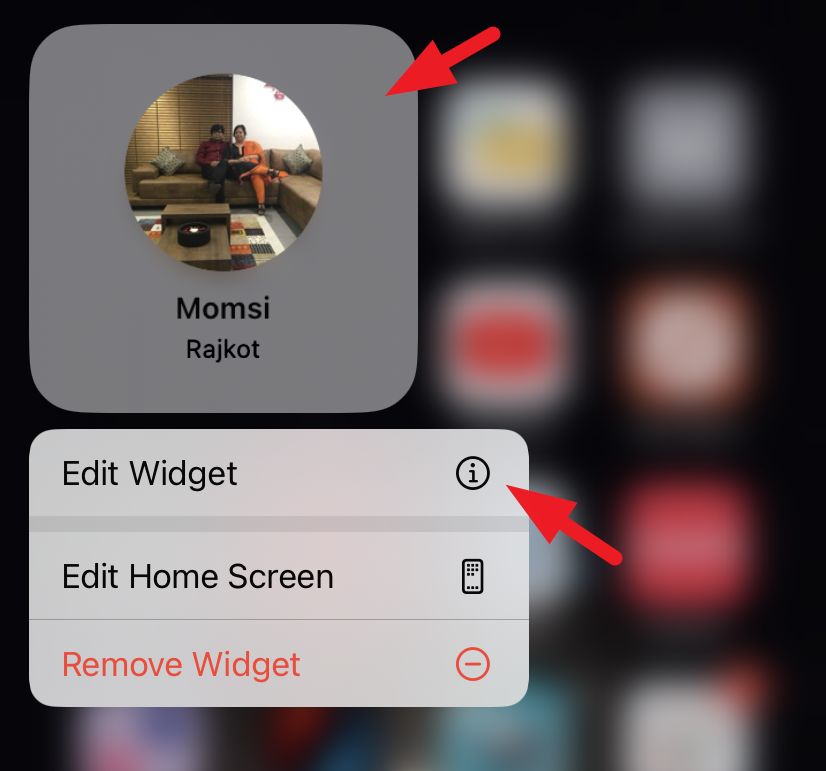
Ngayon, i-tap ang’Contact’tile para magtungo sa phone book at piliin ang contact na ang impormasyon ay gusto mo sa widget.

Kapag napili na ang contact, i-tap ang toggle na’Show Buttons’para paganahin ito. Pagkatapos, i-tap ang button na’Pumili’para pumili ng mode ng text/tawag.
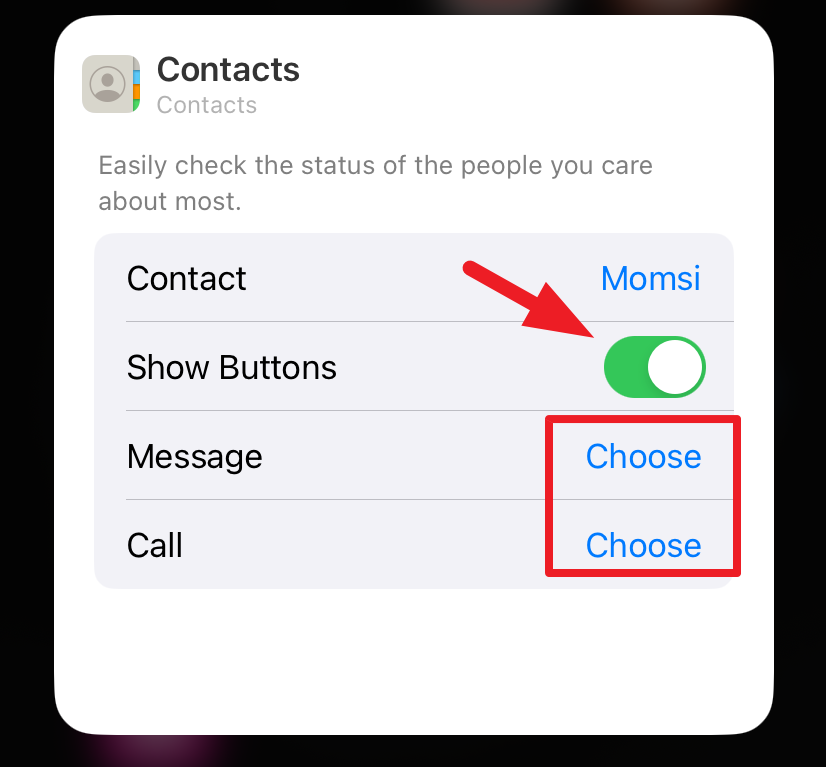
Kung ang contact ay may maraming numero o paraan ng pakikipag-ugnayan (hal. FaceTime na tawag, normal na tawag, third-party na app), maaari mong piliin kung alin ang gusto mong i-bind sa widget button para sa parehong pagmemensahe at pagtawag.

Maaari ka nang tumawag o mensahe ang napiling contact mula mismo sa widget. Mangyaring tandaan na walang kumpirmasyon bago tumawag o mensahe kapag na-tap mo ang mga pindutan ng widget. Kaya, mag-ingat sa bulsa at/o mga di-sinasadyang pag-dial.
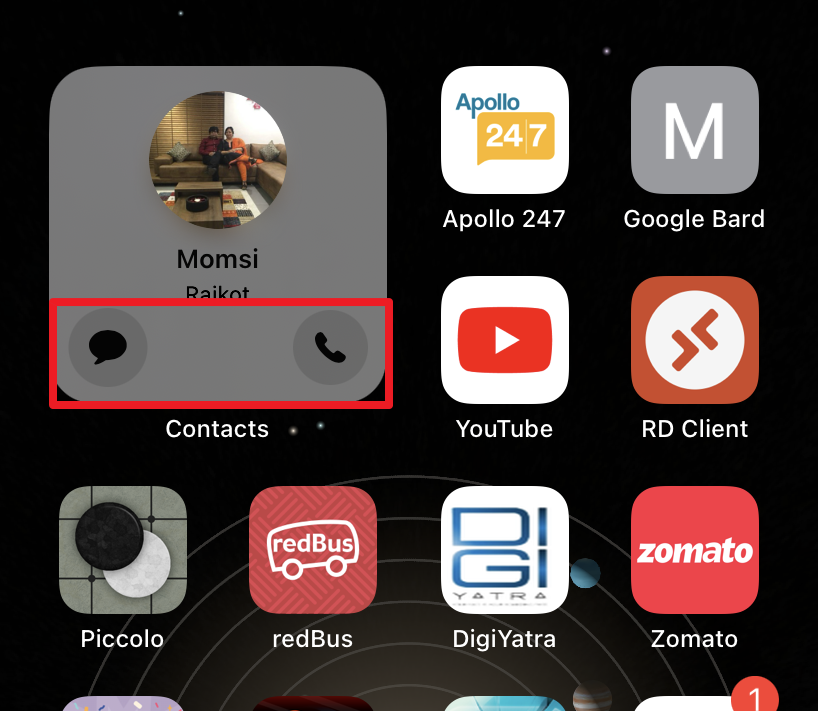
Ang hindi intuitive na widget ng contact ay naayos na ngayon sa iOS 17 at nangangako ng mas mahusay na kaginhawahan. Gayunpaman, ang posibilidad ng aksidenteng pag-dial o pocket dial ay nakatago pa rin sa paligid nito.